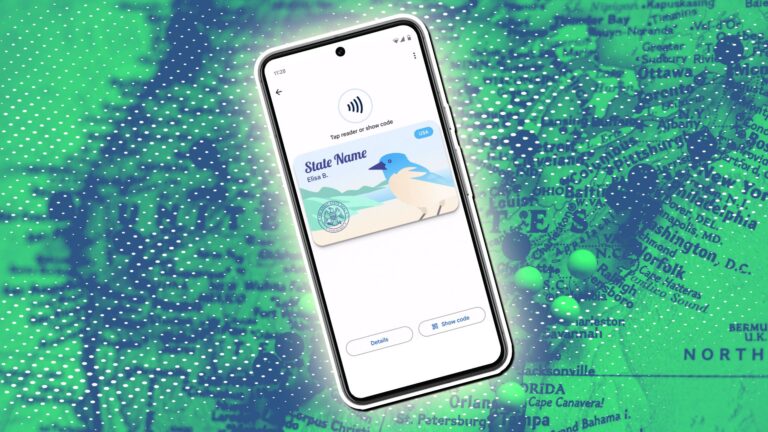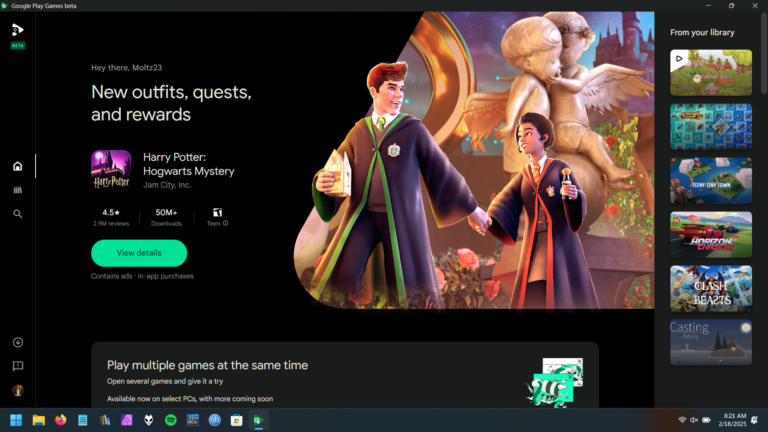Google Podcasts é o produto mais recente do gigante das buscas a ser descontinuado. O YouTube Music substituirá o serviço de podcasting existente do Google em abril de 2024 e se tornará seu destino centralizado de podcast. Se você é um usuário frequente do YouTube Music, faz sentido usar o mesmo serviço para ouvir podcasts em seu telefone Android.
Como você transfere suas assinaturas de podcast do Google Podcasts para o YouTube Music? E se você usar outro aplicativo de podcasting? Onde os podcasts estão localizados no YouTube Music? Continue lendo para encontrar as respostas.
Como mover seus podcasts do Google Podcasts para o YouTube Music
Transferir suas assinaturas de podcast do Google Podcasts para o YouTube Music é fácil. A ferramenta de migração pode ser acessada no aplicativo Google Podcasts. Instale o aplicativo YouTube Music em seu telefone antes de prosseguir com as etapas abaixo.
- Abra o Aplicativo Google Podcasts no Android ou iPhone.
- Um banner informa sobre o encerramento do Google Podcasts em abril de 2024. Toque em Exportar assinaturas.
- Selecione Exportar na seção Exportar para o YouTube Music para mover suas assinaturas de podcast para o YouTube Music.
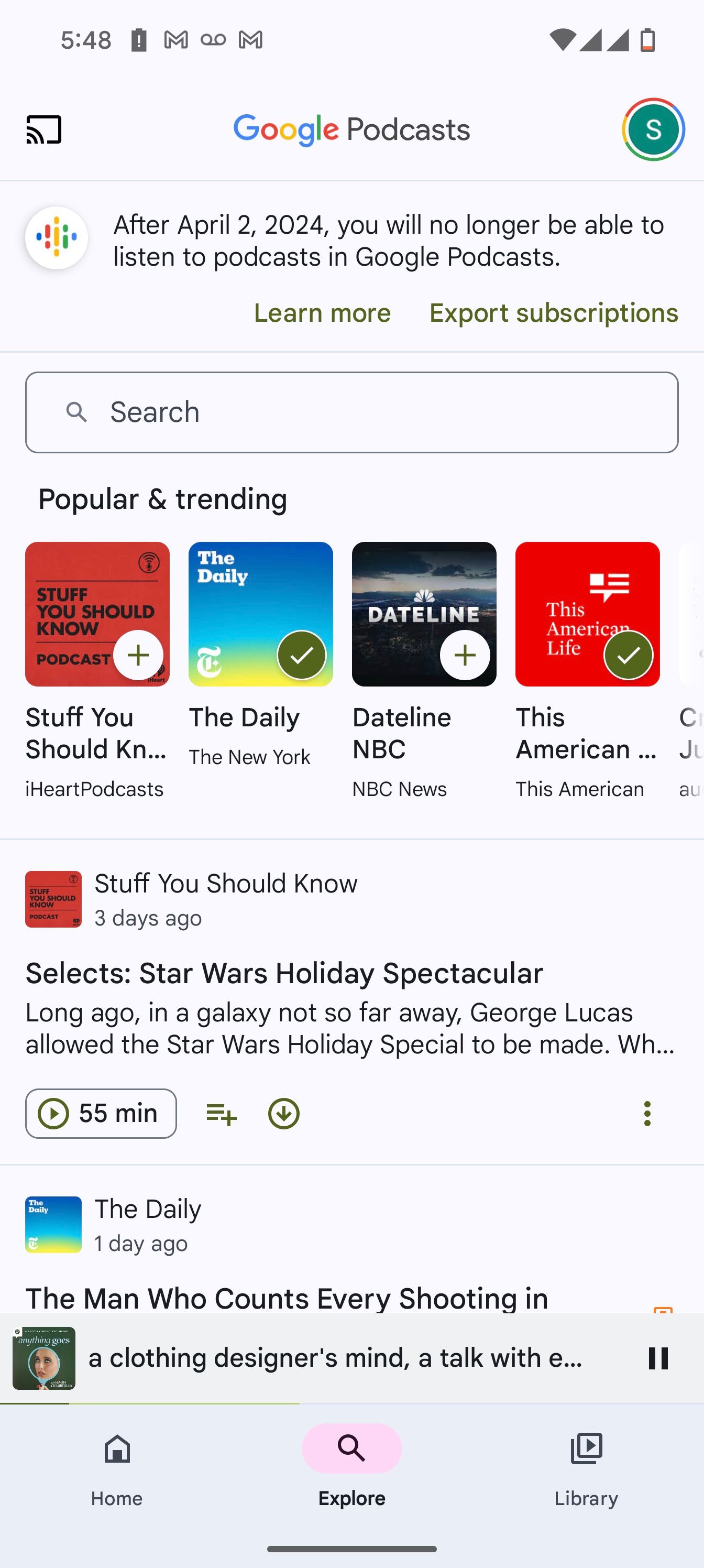
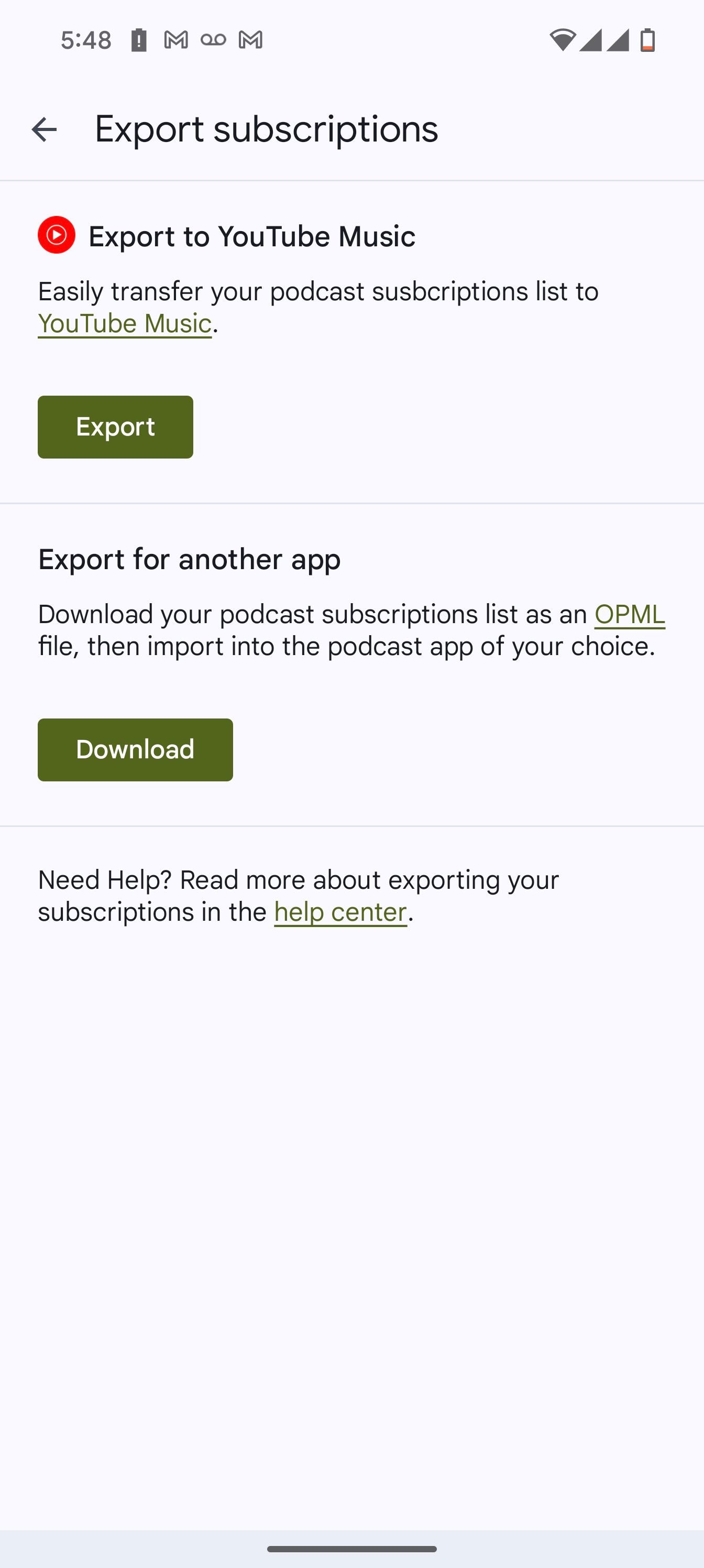
- Isso abre o aplicativo YouTube Music. Tocar Transferir para continuar o processo de migração.
- Um aviso será exibido se você importar podcasts que não estão presentes no YouTube. Tocar Continuar.
- Quando a transferência for concluída, selecione Ir para a biblioteca para ver suas assinaturas de podcast no YouTube Music.
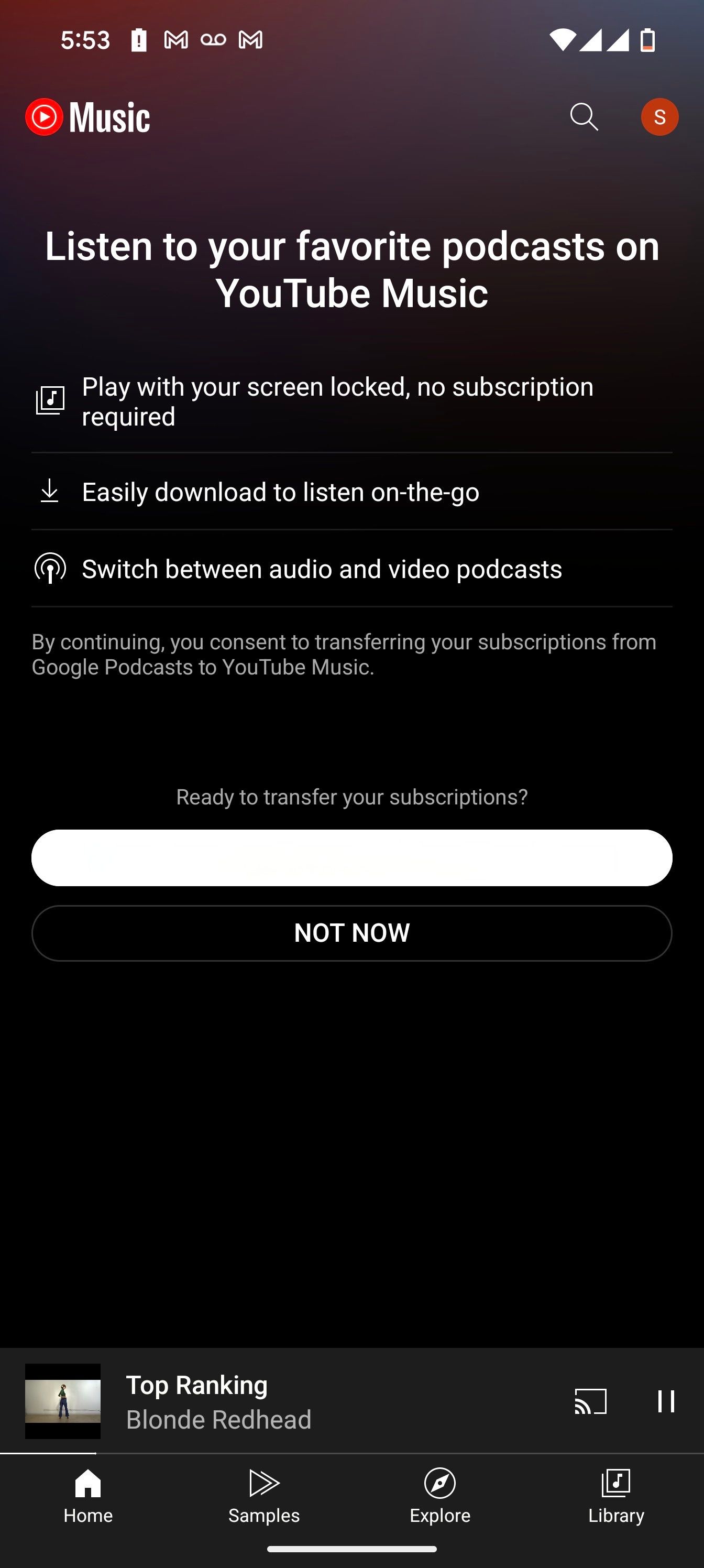
Se você usar outro aplicativo de podcasting, use a opção Download na ferramenta de migração para baixar a lista de seus podcasts como um arquivo Outline Processor Markup Language (OPML). Em seguida, importe-o para o seu aplicativo de podcasting favorito.
A ferramenta de migração do Google Podcasts para o YouTube Music está disponível apenas nos EUA, mas estará disponível internacionalmente.
O Google permitirá que você importe sua biblioteca do Google Podcasts para o YouTube Music até julho de 2024 nos EUA. O cronograma varia para usuários em outros mercados e ainda não foi anunciado.
A transferência pode levar alguns minutos, dependendo de quantos podcasts você assinou. Os podcasts que não estão disponíveis no YouTube Music não serão migrados. Você receberá um erro “Conteúdo indisponível” para eles. Você pode adicionar manualmente esses podcasts ao YouTube Music usando o link do feed RSS.
Como adicionar podcasts manualmente ao YouTube Music
Adicionar podcasts ao YouTube Music não é tão simples quanto deveria ser. A opção está enterrada na guia Biblioteca. Se um podcast que você ouve não estiver disponível no YouTube Music, obtenha o link para o feed RSS no site do editor do podcast e adicione-o ao YouTube Music.
- Abra o Aplicativo YouTube Música.
- Vá para Biblioteca.
- Selecione Podcasts na parte superior para filtrar os podcasts que você assina.
- Tocar Adicionar podcast no canto inferior direito.
- Se o podcast que você deseja adicionar estiver listado no YouTube Music, selecione Navegue pelos principais podcasts. Em seguida, procure o podcast e adicione-o à sua biblioteca.
- Selecione Adicione um podcast por feed RSS se o podcast não estiver listado. Cole o link do feed RSS na caixa URL.
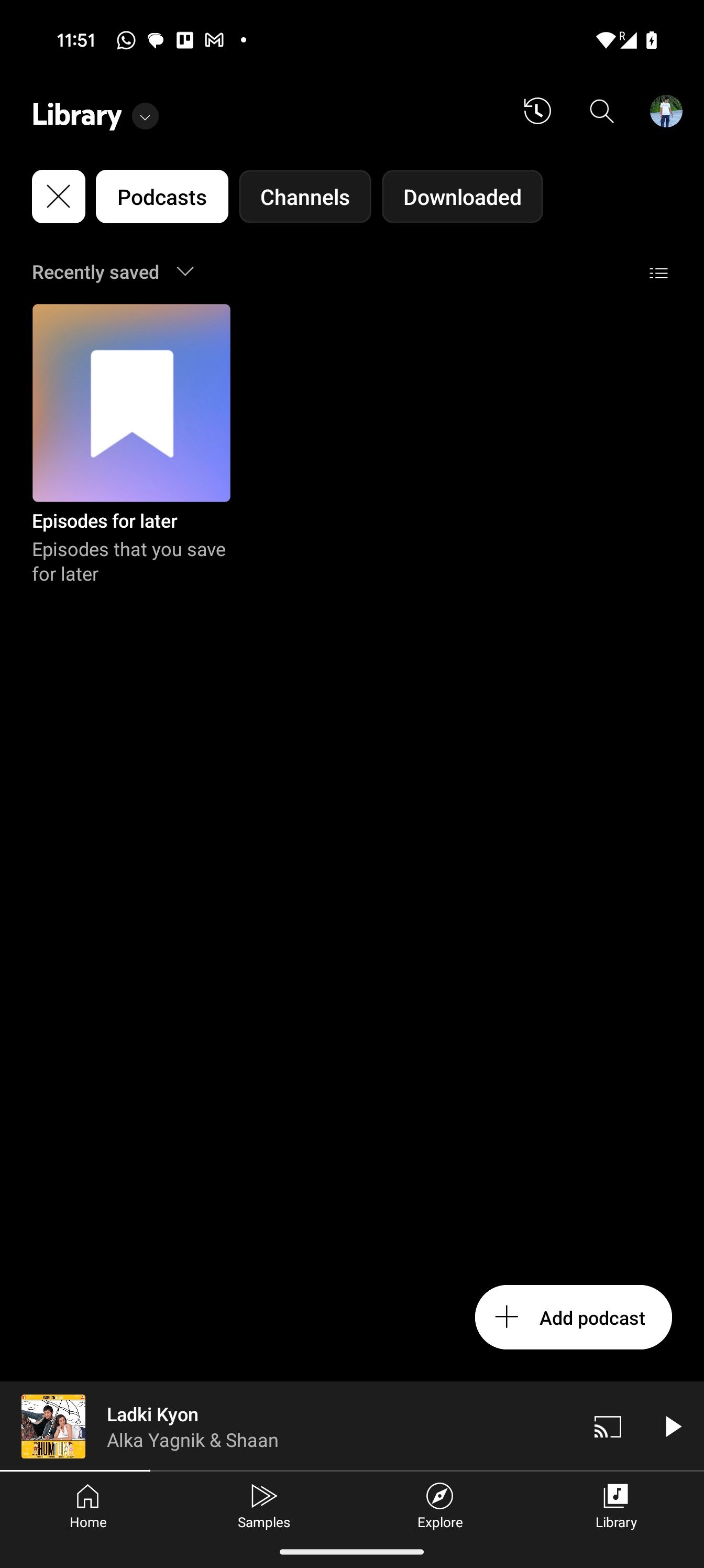
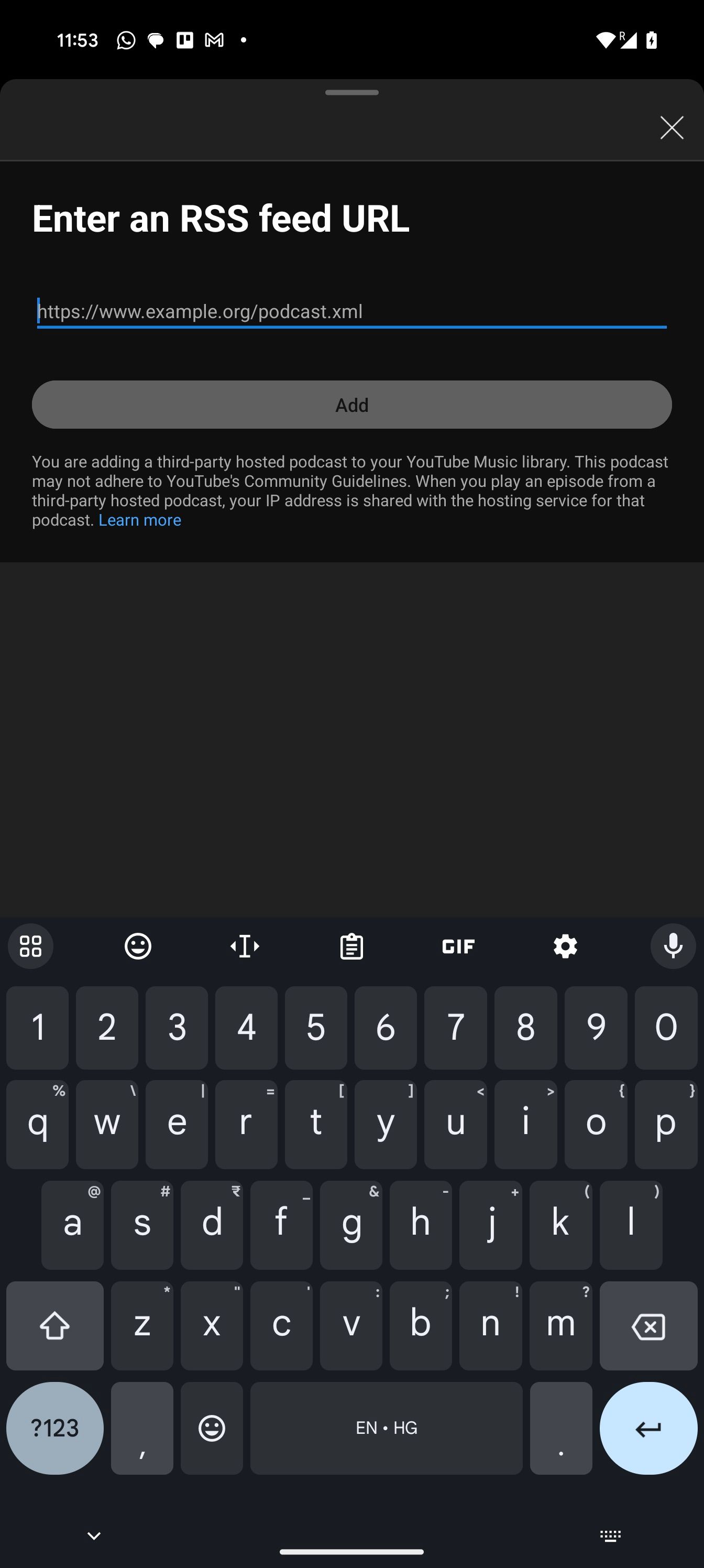
- Tocar Adicionar. Uma notificação aparece na parte inferior informando que o podcast está sendo adicionado à sua biblioteca.
- Quando importado, o podcast aparece na sua biblioteca do YouTube Music. Toque nele para ver os episódios mais recentes e baixá-los para reprodução offline.
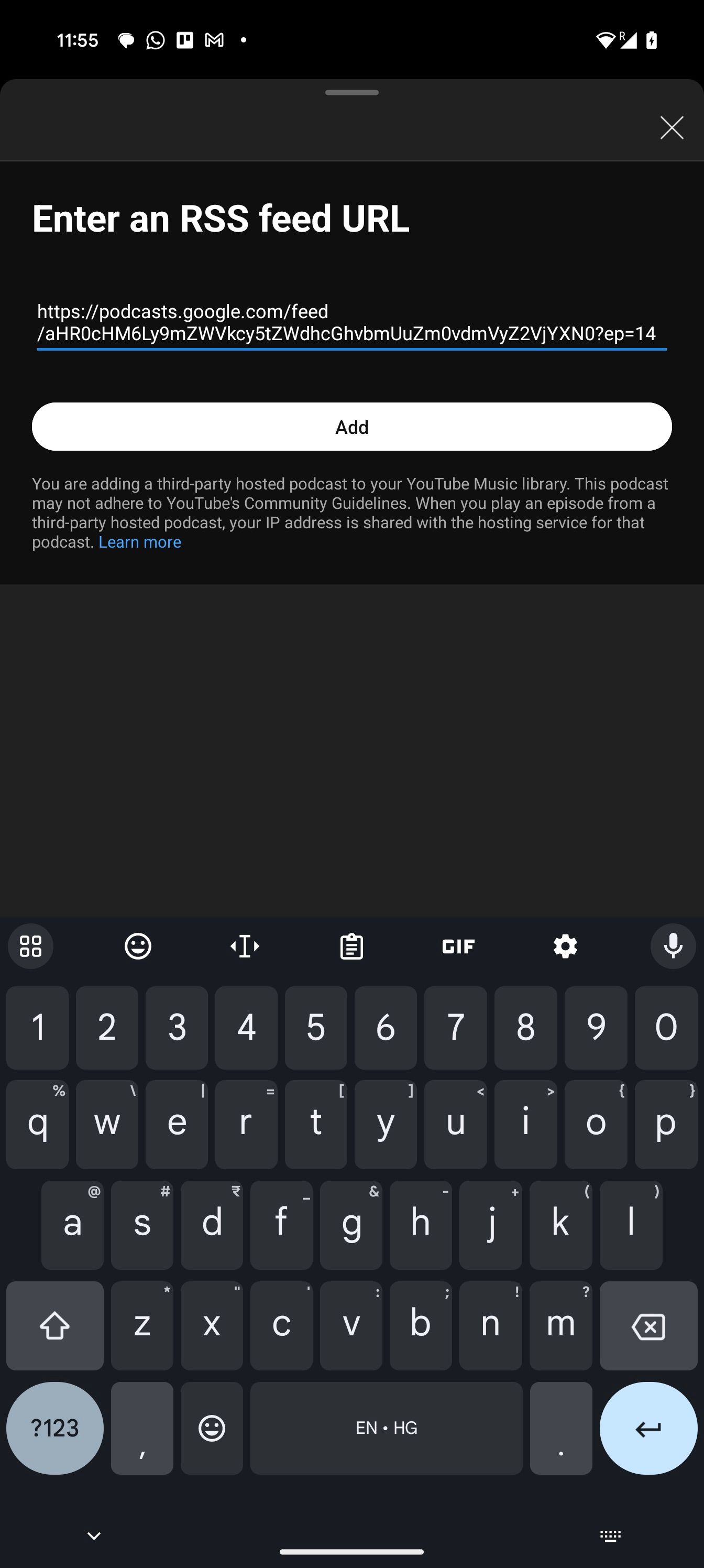
Você não pode importar arquivos OPML para o YouTube Music. Você deve migrar manualmente os podcasts assinados de outro aplicativo de podcast para o YouTube Music.
Onde encontrar podcasts no YouTube Music?
O suporte para podcast no YouTube Music é limitado. Você pode acessar suas assinaturas no Lar ou Biblioteca aba. Toque em um episódio de podcast para ver as notas do programa.
A guia Página inicial mostra os episódios mais recentes disponíveis para o podcast que você assinou, junto com recomendações de vários gêneros de interesse. Para ver apenas os podcasts assinados, vá para o Biblioteca aba. O YouTube Music também gera um Novos episódios playlist baseada em suas assinaturas, que pode ser acessada aqui.
Experimente outro aplicativo de podcasting
Existem alguns ótimos aplicativos de podcasting disponíveis para Android. A menos que você prefira o YouTube Music, experimente uma das soluções de terceiros. Eles trazem mais recursos e oferecem uma melhor experiência de audição de podcast do que o YouTube Music. Depois, melhore ainda mais a sua experiência auditiva com um par de fones de ouvido que cabem em todos os orçamentos.
Se você deseja iniciar um podcast, use seu telefone Android para gravar, em vez de investir primeiro em equipamentos caros.